Disponible para las suscripciones Premium y Entreprise
Para empezar a recibir y responder a conversaciones de correo electrónico en tu consola, necesitas:
- Añadir el canal "E-mail" al menú "Canales" en la consola
- Configurar el reenvío de correos electrónicos a una clave generada por la consola.
Añadir el canal:
1. Accede a la consola y elige el menú "Canales"
2. Despliega el canal "Email"
3. Haz clic en el botón "+ Añadir nuevo canal"
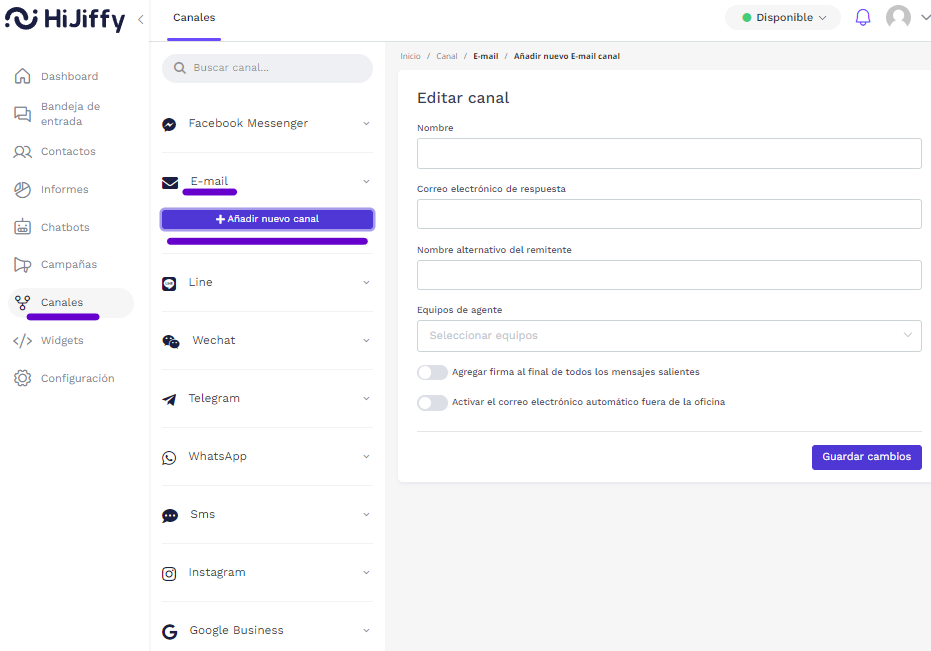
4. Rellena los campos en la consola:
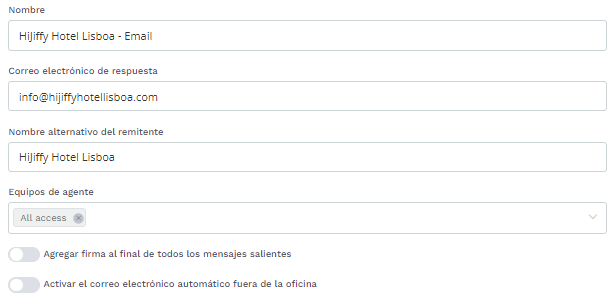
- Nombre: elije un nombre para el canal (ej: HiJiffy Hotel Lisboa - Email")
- Correo electrónico de respuesta: introduze el correo electrónico que quieres conectar a la consola
- Nombre alternativo del remitente: el nombre que quieres dar a este canal, visible para los usuarios/huéspedes
- Equipos de agentes: equipos que deben tener acceso a este canal
5. Guarda los cambios
6. Tras guardar los cambios, se genera el "Correo electrónico del remitente" en el canal creado

Este correo electrónico será necesario para la opción de reenviar el correo electrónico a la consola HiJiffy. Sigue los siguientes pasos:
Configurar el reenvío de correos electrónicos a la consola
Sigue los pasos que se indican a continuación para configurar el reenvío, en función de tu proveedor de correo electrónico:
- Microsoft Exchange e Outlook
- Google Gmail / Google G Suite
- Yahoo Mail
- Fastmail
- Lotus Notes/Lotus Domino
Microsoft Exchange y Outlook
1. Inicia sesión en Outlook.com utilizando la dirección de correo electrónico para la que deseas configurar el reenvío. Esto funciona con direcciones de correo electrónico que utilizan Outlook.com y Outlook conectado a un servidor Exchange
2. Pasa el ratón por encima del icono  de la esquina superior derecha y haz clic en "Opciones"
de la esquina superior derecha y haz clic en "Opciones"
3. Selecciona "Ver toda la configuración de Outlook"
4. En Correo > Cuentas, haz clic en "Reenvío"
5. Haz clic en "Iniciar reenvío" e introduze la clave de la dirección de correo electrónico generada al añadir el canal de correo electrónico a la consola (correo electrónico del remitente)
6. Haz clic en "Guardar"
Google Gmail/ Google G Suite
1. Abre Gmail con la cuenta desde la que deseas reenviar mensajes.
Nota: con las cuentas de G Suite, es posible que necesites permisos de reenvío del administrador de tu cuenta).
2. En la esquina superior derecha, haz clic en "Configuración"
3. Haz clic en "Ver todos los ajustes"
4. Haz clic en la pestaña "Reenvío y POP/IMAP"
5. En la sección "Reenvío", haz clic en "Añadir una dirección de reenvío"
6. Introduze la clave de la dirección de correo electrónico generada al añadir el canal de correo electrónico a la consola (correo electrónico del remitente)
7. Haz clic en Siguiente > Continuar > Aceptar
Se enviará un mensaje de verificación a tu consola para tu confirmación. Haz clic en el enlace de verificación de ese mensaje
8. Vuelve a la página de configuración de la cuenta de Gmail desde la que quieres reenviar los mensajes y actualiza el navegador
9. Haz clic en la pestaña "Reenvío y POP/IMAP".
10. En la sección "Reenvío", selecciona "Reenviar una copia del correo entrante" y elige qué quieres que ocurra con la copia de Gmail de tus correos.
11. Al final de la página, haz clic en Guardar cambios.
Yahoo Mail
1. Pasa el ratón por encima del icono y selecciona "Ajustes"
2. Haz clic en "Cuentas"
3. Haz clic en tu cuenta principal de Yahoo
4. Desplázate hacia abajo y selecciona "Reenviar"
5. Introduze la clave de la dirección de correo electrónico generada cuando añadiste el canal de correo electrónico a la Consola (correo electrónico del remitente)
6. Selecciona "Almacenar y reenviar" o "Almacenar y reenviar y marcar como leído"
7. Haz clic en "Verificar": se enviará un correo electrónico de verificación a esa dirección de correo electrónico
8. Haz clic en Guardar
9. Vuelve a la Consola y abre el correo electrónico de verificación que has recibido
10. Sigue las instrucciones del correo electrónico para verificar tu cuenta
FastMail
1. Accede a la pantalla "Configuración > Reglas" y haz clic en "Nueva regla" en la barra de herramientas de la parte superior
2. En la sección "Condiciones", haz clic en la dirección de correo electrónico del remitente y cámbiala a "Todos los mensajes"
3. En la sección "Acción", seleccione "Enviar una copia" e introduze la clave de la dirección de correo electrónico generada al añadir el canal de correo electrónico a la consola (correo electrónico del remitente)
4. Haz clic en "Guardar" en la barra de herramientas de la parte superior.
Lotus Notes/ Lotus Domino
Tienes que crear un nuevo documento de usuario en tu NAB / Directorio (no es necesario registrar un usuario - es sólo un documento de usuario) con los siguientes detalles:
- Short Name: contiene la dirección de correo electrónico REAL que desea utilizar.
- Sistema de correo: debe ser "Otro correo de Internet".
- Dirección de reenvío: se define con la clave de dirección de correo electrónico generada al añadir el canal de correo electrónico a la consola (correo electrónico del remitente)
Nota importante para los usuarios de Office365:
Si te encuentras con un error en el que los correos electrónicos no se reenvían a la consola HiJiffy, es posible que tengas que actualizar tu "Configuración de seguridad" en Office365 para permitir el reenvío automático a una dirección externa.
Haz clic aquí para obtener más información.